Cicklow
Admin
Dseda
Verificado
Verificación en dos pasos activada
Verificado por Whatsapp
¡Ha verificado su Paypal!
¡Usuario popular!
Suscripción a IA

En este tutorial (el cual creo que sera el ultimo de las sagas de Tarot), se tratara de como hacer una aplicación para Android sobre Tarot.
Tutoriales Anteriores:
Horóscopo Gratis (Script)
Tu sitio de Tarot sin hacer nada
Programar nuestro propio sitio de tarot
Programar nuestro propio sitio de tarot - V2
Crear aplicaciones Android - Horoscopo Chino
El complemento de todo sitio de Tarot (Aplicación Android)
Aviso
Esta aplicación la había programado para venderla en CodeCanyon, pero me la negaron y me dijeron que no la intente subir mas, porque la aplicación no esta a la altura del sitio... Cuando me respondieron eso dije WTF... hay cada $#$" en ese sitio... pero bueno, son libres de hacer lo que quiera con su sitio XD... El diseño seria este:
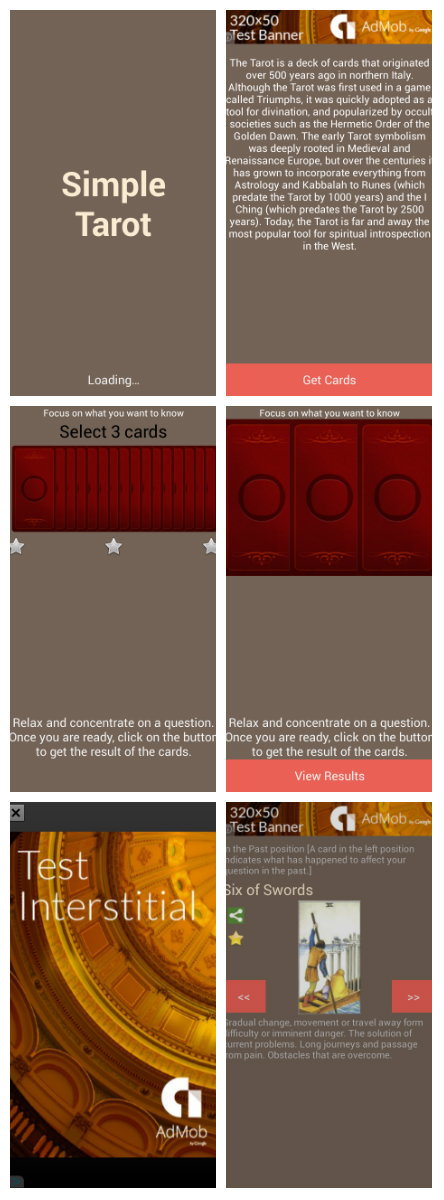
Paso 1 - Que necesitamos?
El tutorial esta echo con Eclipse, los que usen AS tendrán que ver como importar/instalar lo necesario...
- Eclipse: http://www.eclipse.org/downloads/packages/eclipse-ide-java-developers/mars1
- Android SDK (ADT): http://dl.google.com/android/installer_r24.4.1-windows.exe o seguir estos pasos:
Alternativa: https://marketplace.eclipse.org/content/android-development-tools-eclipseTo add the ADT plugin to Eclipse:
Start Eclipse, then select Help > Install New Software.
Click Add, in the top-right corner.
In the Add Repository dialog that appears, enter "ADT Plugin" for the Name and the following URL for the Location:
Insertar CODE, HTML o PHP:https://dl-ssl.google.com/android/eclipse/
Note: The Android Developer Tools update site requires a secure connection. Make sure the update site URL you enter starts with HTTPS.
Click OK.
In the Available Software dialog, select the checkbox next to Developer Tools and click Next.
In the next window, you'll see a list of the tools to be downloaded. Click Next.
Read and accept the license agreements, then click Finish.
If you get a security warning saying that the authenticity or validity of the software can't be established, click OK.
When the installation completes, restart Eclipse.
Otra Alternativa: https://dl.google.com/android/ADT-23.0.7.zip
- Agregar los SDK necesarios: http://developer.android.com/intl/es/sdk/installing/adding-packages.html (SDK 21/22/23...Google Play Services)
- Crear emulador (no es necesario si disponen de un dispositivo con Android): http://developer.android.com/intl/es/tools/devices/managing-avds.html
- Estar registrado en AdMob: https://apps.admob.com/#home (Opcional, es para ganar dinero)
- Tener cuenta en Google Analytics: https://www.google.com/analytics/web/?et=reset&hl=es (Opcional, es para las stats de la aplicación)
Paso 2 - Agregar nuestra aplicación a Eclipse
Menu File->New->Project->Android Project from Existing Code
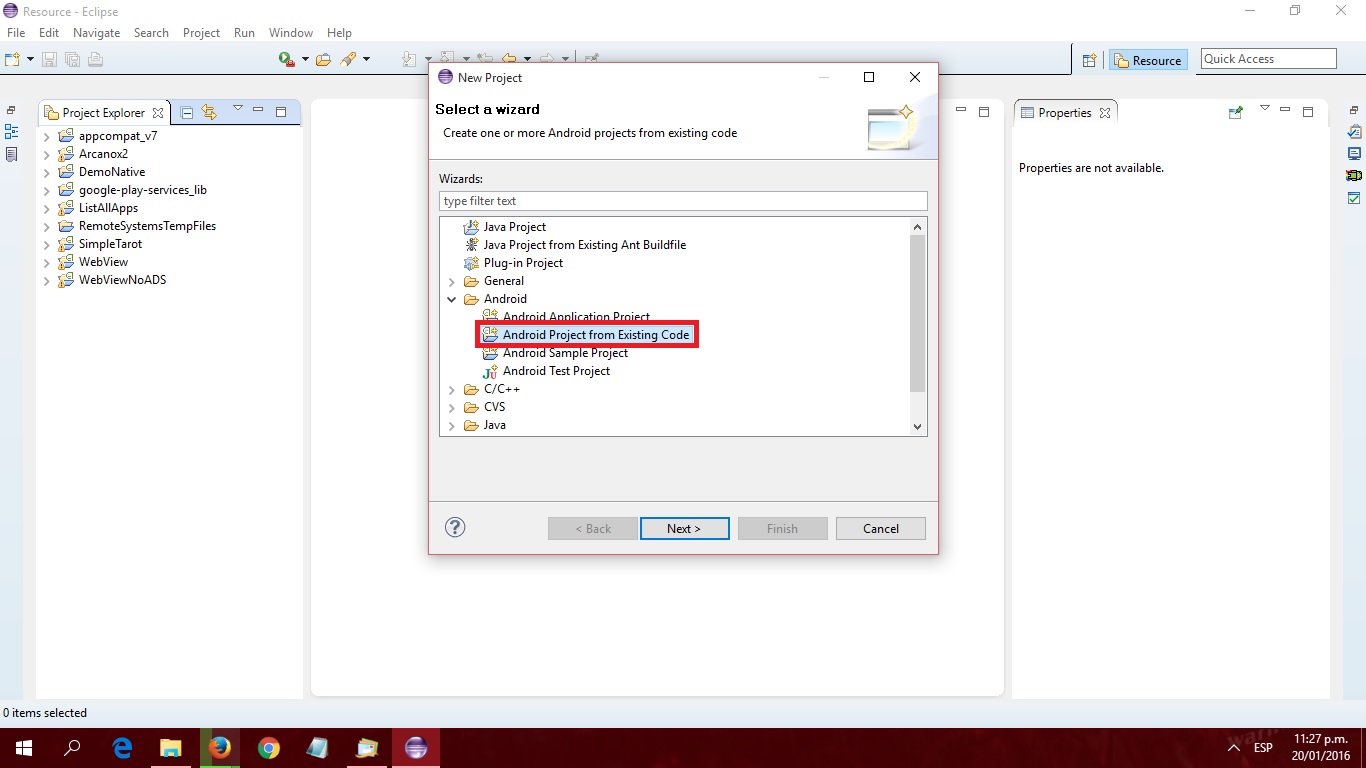
Agregamos la carpeta en donde se encuentra nuestro proyecto:
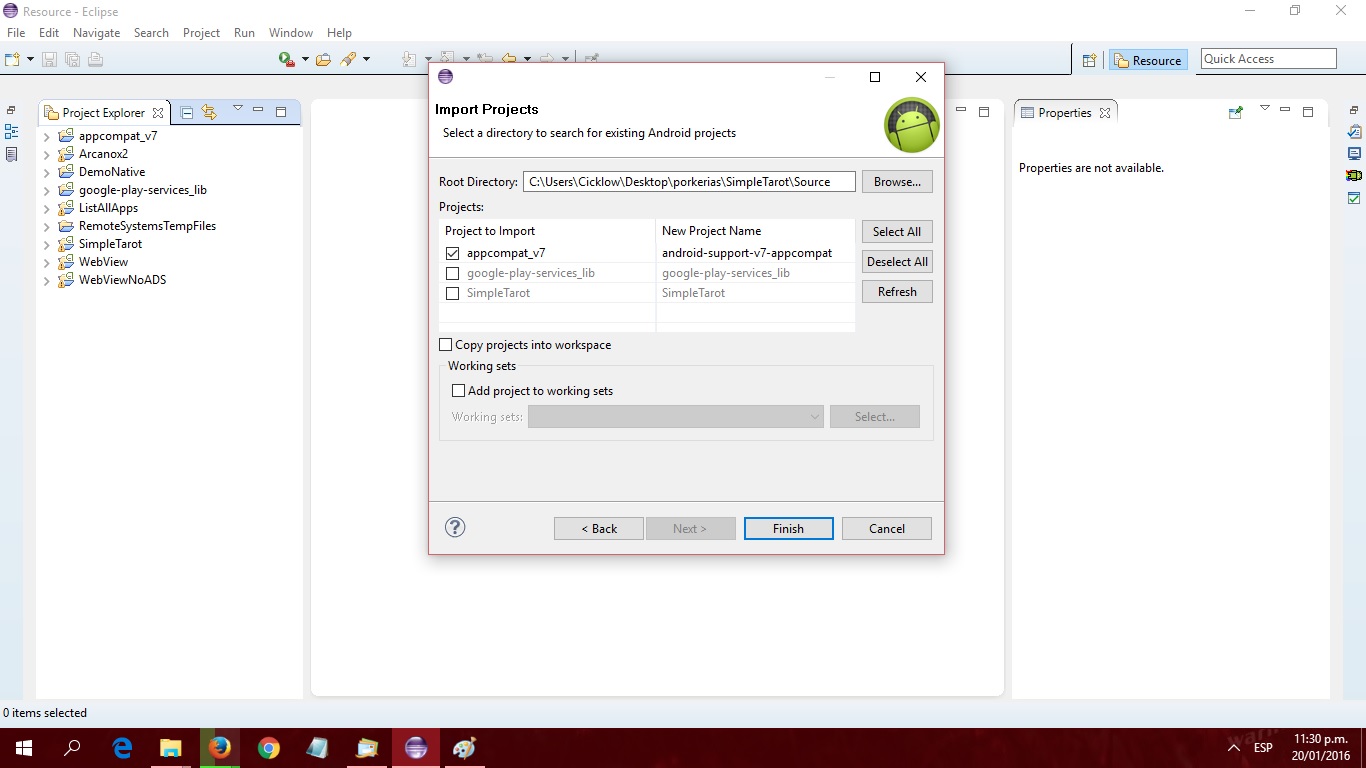
(En mi caso ya tenia agregado la aplicación y lo necesario, por eso aparece en gris, pero ustedes seleccionen los 3)
Paso 3 - Editar los textos
(Como la aplicación estaba destinada a ser vendida esta en ingles, pero no es difícil de entender...)
Editamos res->values->strings.xml
HTML:
<?xml version="1.0" encoding="utf-8"?>
<resources>
<string name="app_name">Simple Tarot</string>
<!-- Titulo del inicio, es lo que aparece cuando carga la aplicacion -->
<string name="dummy_content">Simple\nTarot</string>
<!-- AdMob banner - ID del banner (si esta vacio no muestra anda, el ID que se muestra es para testeo) -->
<string name="idADS">ca-app-pub-3940256099942544/6300978111</string>
<!-- AdMob Interestetial - ID del interestetial (pantalla completa) (si esta vació no muestra anda, el ID que se muestra es para testeo) -->
<string name="idADS2">ca-app-pub-3940256099942544/1033173712</string>
<!-- Texto boton: Obtener Cartas -->
<string name="TirarCartas">Get Cards</string>
<!-- Texto que indica: Concentrate en lo que deseas saber -->
<string name="Paso2TXT">Focus on what you want to know</string>
<!-- Carta anterior -->
<string name="btnAnterior">Previous Card</string>
<!-- Carta siguiente -->
<string name="btnDespues" >***Next Card**</string>
<!-- Mostrar informacion -->
<string name="title_activity_mostrar_info">Mostrar Info</string>
<!-- Texto explicativo - Este texto es mostrado informando sobre el tarot en cuestion -->
<string name="dummy_content2">Lorem ipsum dolor sit amet, consectetur adipiscing elit. Sed eget ipsum facilisis, gravida purus at, tempor ligula. Curabitur id purus magna. Nullam tristique iaculis orci, sed mollis lacus feugiat vel. Mauris eget diam in risus dignissim tempor. Praesent porta, tortor et maximus euismod, purus lacus vehicula felis, eget consequat mauris quam vel eros. Proin a neque enim. Nulla vitae lacinia justo, vel elementum sem. Ut eleifend sapien eros, ut accumsan mauris sodales at. Integer ut porttitor felis. Phasellus consequat quis libero sit amet blandit. Morbi imperdiet gravida est, ac condimentum odio venenatis vitae. In id iaculis metus, at imperdiet est. Maecenas at viverra justo. Mauris pulvinar nulla accumsan venenatis placerat. Vestibulum egestas, justo sit amet convallis scelerisque, neque nunc vehicula sapien, et mollis urna ex ut quam. Pellentesque varius imperdiet felis, vitae rhoncus erat gravida id. </string>
<!-- Texto Cargando -->
<string name="load">Loading…</string>
<string name="title_activity_mostrar_cartas">Simple Tarot</string>
<string name="desimg"></string>
<!-- Texto: Seleccione 3 cartas -->
<string name="txtSel3">Select 3 cards</string>
<!-- Texto: Ver resultados -->
<string name="txtResultados">View Results</string>
<string name="title_activity_mostrar_resultado">Simple Tarot</string>
<string name="titulo">Simple Tarot</string>
<!-- Texto: Relajate y concentrate en una pregunta, cuando estes listo presiona el boton para ver el resultado -->
<string name="minitxt">Relax and concentrate on a question.\nOnce you are ready, click on the button to get the result of the cards.</string>
<!-- Google Analytics - No es obligatorio -->
<string name="UA"></string>
</resources>Paso 4 - Editar los textos de las cartas
A estas alturas (ya con varios tutoriales) ya tienen varios valores y tipos de Tarot a usar... Ahora editaremos el texto de las cartas:
Vamos a src->com.cicklow.basetarot2->Variables y Tendremos algo como esto:
PHP:
package com.cicklow.basetarot2;
public class Variables {
public static int CantCartas = 0;
public static boolean TieneInternet = true;
//text of cards (Textos de las cartas)
public static String TextoCartas[] = {"Vestibulum vulputate, velit ac consequat sollicitudin, eros neque consectetur nisl, in sollicitudin sapien arcu eu nisl. Vestibulum feugiat risus in nulla tincidunt, a tempor ipsum porttitor.",
"Cras tempor leo leo, suscipit vestibulum risus aliquet ut. In vestibulum enim sed mauris efficitur efficitur. Sed vel iaculis neque. Pellentesque nisl magna, faucibus ac pharetra et, gravida sed eros.",
"Suspendisse condimentum, nibh id hendrerit pretium, elit dolor posuere enim, ut congue neque lectus vitae nunc. Cum sociis natoque penatibus et magnis dis parturient montes, nascetur ridiculus mus. Donec lobortis elit vitae odio sodales, quis maximus diam facilisis. Nam a mollis magna. Suspendisse ut lobortis ex.",
"Quisque in dignissim eros. Nam non lorem tincidunt, hendrerit nunc eget, tristique risus. Vivamus vitae nisl erat. Nam quis magna leo. Morbi a ultrices tortor. ",
"Morbi non lectus sed sem blandit volutpat. Donec id tincidunt lectus, et luctus diam. Sed sed hendrerit turpis. Fusce sit amet tincidunt risus. Aenean imperdiet est in est tempor suscipit. Nulla ornare dolor in congue cursus. Fusce a mattis libero. Suspendisse justo leo, viverra pellentesque sapien at, porta mollis lorem. ",
"Vestibulum hendrerit sem nec ornare rutrum. Nullam posuere neque quam, at fringilla justo consectetur in. Vestibulum quis mollis sapien.",
};
//Titles of cards (titulos de las cartas)
public static String TextosTitulos[] = {"La carta magia","La carta loca", "Super carta", "La carta ForoBeta", "El diablo borracho", "Saltamontes"};
//titles of position (titurlos de las posisiones de las cartas)
public static String TextosCartas[] = {"Primer carta: Indica tu estado de ánimo en este momento respecto a la pregunta que hiciste.",
"Segunda carta: Describe el contexto en el que se desenvuelve la situación a que se refiere tu pregunta.",
"Tercera carta: Señala una respuesta concreta, pero no determinante, a tu pregunta."};
}Paso5 - Cambiar el ID de nuestra aplicación
Botón derecho arriba de nuestra aplicación->Android Tools->Rename Aplication Package
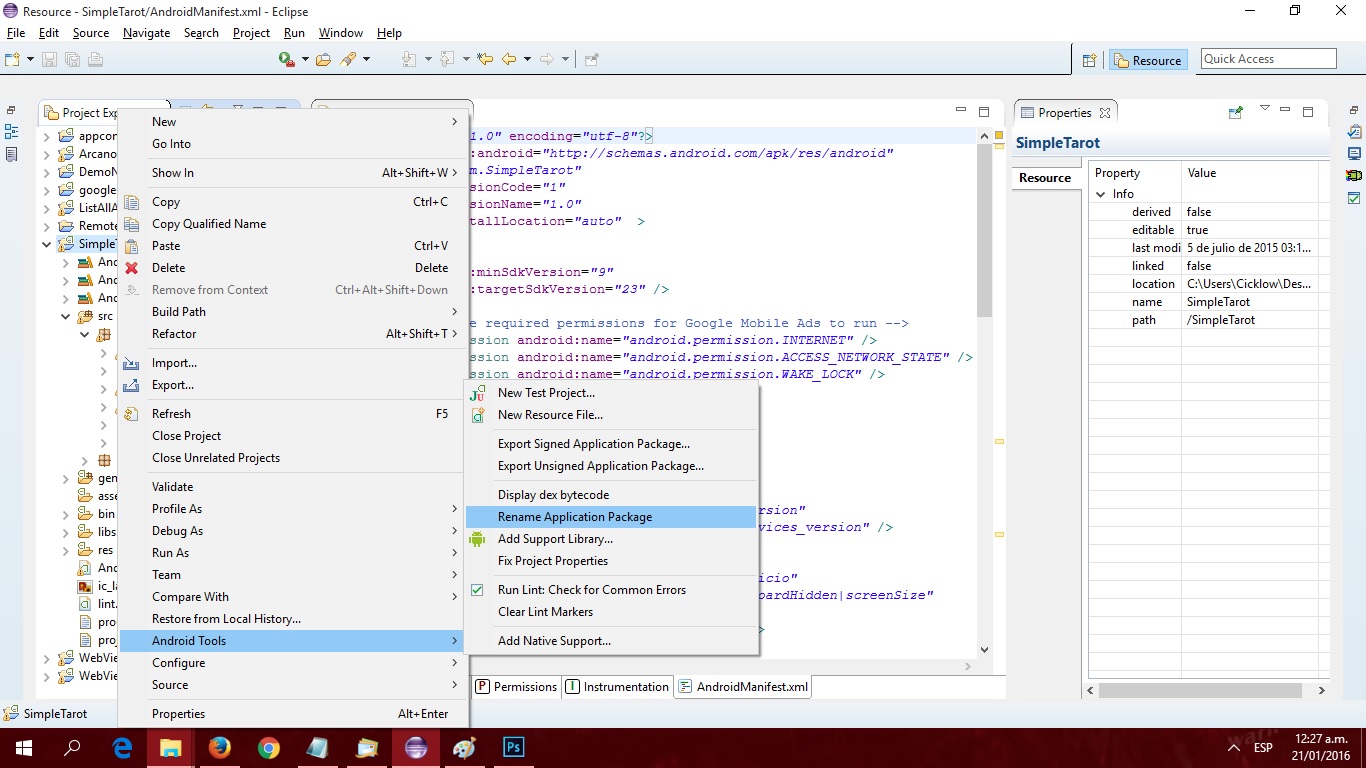
Paso 6 - Los diseños
Los diseños los encontramos en res->layout
activity_inicio.xml: Este diseño es el encargado de cuando carga la aplicación, solo contiene el titulo y una leyenda "Cargando..."
activity_mostrar_cartas.xml: Este diseño es el encargado de mostrar una imagen de un maso de cartas el cual al "seleccionar 3 cartas" (entre comillas porque es una imagen y solo se maneja el click sobre ella XD)
activity_mostrar_info.xml: Este diseño es el que aparece luego que la aplicación cargo, es la encargada de mostrar el texto que indica sobre que trata el tarot.
activity_mostrar_resultado.xml: Este diseño es el encargado de mostrar los resultados de las cartas, también incluye un botón para compartir la aplicación y un botón el cual permite calificar la aplicación.
Paso 7 - Las clases JAVA
Los encontramos en src->com.cicklow.basetarot2
fFnd.java: Esta clase tiene las funciones encargadas de generar una carta al azar y otras que no usaremos, solo que como la use de otra aplicación miá quedaron XD
Inicio.java: Clase encargada de manejar la pantalla completa, cargar el diseño activity_inicio.xml y cargar los valores de GA.
MostrarCartas.java: Clase encargada de mostrar las cartas a seleccionar (al hacer click en la imagen va mostrando una carta seleccionada)
MostrarInfo.java: Clase encargada de cargar el diseño de mostrar información de las cartas
MostrarResultado.java: Clase encargada de mostrar el resultado de las cartas de Tarot.
Variables.java: Ver paso 4
Paso 8 - Generar APK
Para generar el APK tendremos dos opciones, una en la cual el APK sera firmada con nuestro certificado por el cual podremos usarla para subir a Google Play. Y la otra opción es generar un APK sin firmar, el cual podremos usar en nuestro sitio web... Lo mejor es firmarla, ya que funciona en ambos casos.
Botón derecho arriba de la aplicación->Android Tools->Export Signed...
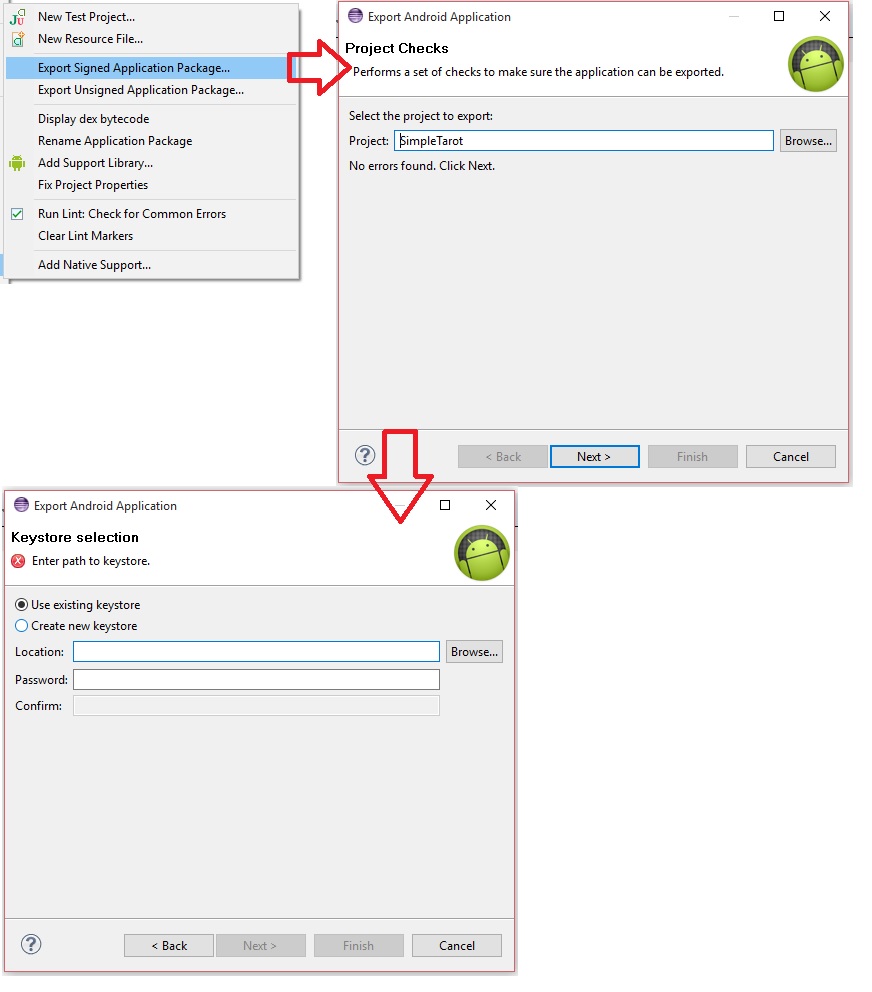
Cuando tenemos el APK podremos subirla a Google Play (Cuesta 25$USD, el pago es una sola ves) (Ayuda)
Paso 9 - Monetizar Aplicacion
No solo pueden monetizar con AdMob, sino que tambien pueden usar StartApp, MobFox, entre otros...
Y si se preguntan cuanto pueden ganar con esto:

(Ganancias desde el 2013 hasta ahora)
Paso 10 - No puedo pagar, hay Stores Gratis?
Claro que hay gratis, este es un listado de ellas:
* http://slideme.org/
* https://developer.amazon.com/appsandservices
http://www.getjar.mobi/?o=new
* Enlace eliminado
http://www.appslib.com/
http://www.appbrain.com/
http://www.anzhi.com/
* https://www.aptoide.com/
* https://developer.store.yandex.com/
Enlace eliminado
http://www.1mobile.com/
http://www.androidpit.com/
* Enlace eliminado
* = Donde también tengo mis apps
Paso 11 - Descargar Código fuente
Insertar CODE, HTML o PHP:
https://mega.nz/#!tstEgSLS!44xLOOKAOj380MkI1l6QhOGr7RVJOKFm3TYcIiDAl2YAVISO
- El tutorial puede ser colocado en otro sitio web/foro/etc siempre y cuando se haga una mención hacia este post.
- Se prohíbe comerciar con el tutorial y/o la aplicación, sea parcial, total o derivados. La aplicación y/o tutorial son gratis 100%
Saludos
Última edición:


